
06.60.16.94.01 |E-Mail
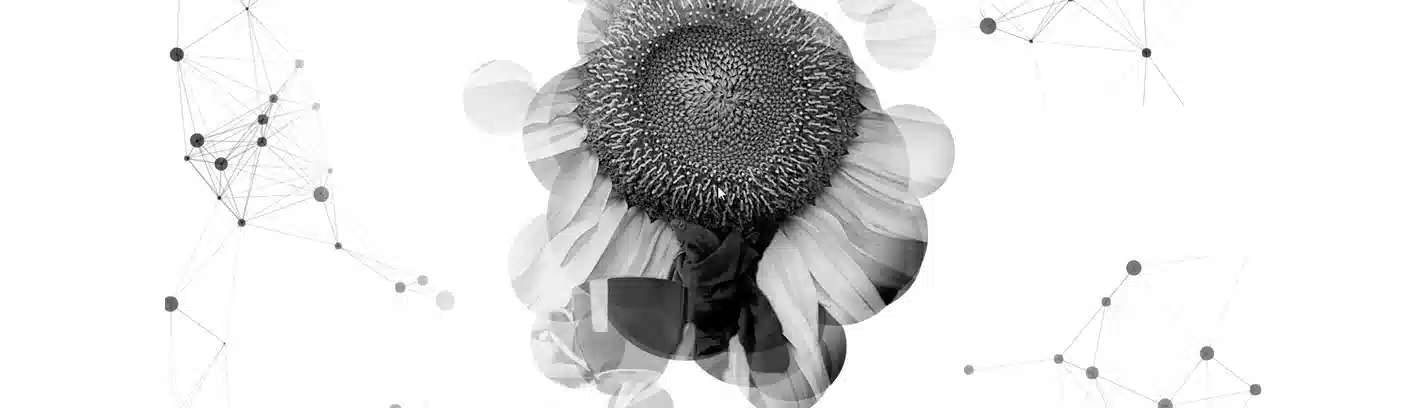
Se former à « comment faire des sommes dans Excel », même à un niveau débutant à intermédiaire, offre de nombreux avantages pratiques et professionnels. Voici quelques-uns des bénéfices clés :
Apprendre à utiliser les sommes dans Excel permet d'automatiser des calculs complexes, économisant ainsi un temps précieux et réduisant les efforts manuels, ce qui est crucial pour l'analyse rapide de grandes quantités de données.
La maîtrise des formules de somme minimise les erreurs de calcul, assurant des résultats fiables et une consistance dans les données, ce qui est essentiel pour les analyses financières et la gestion de données.
Les sommes sont indispensables pour diverses applications, de l'analyse financière à la gestion de stocks, permettant de suivre et d'analyser efficacement les données pour des prises de décision éclairées.
La maîtrise des sommes dans Excel est une compétence de base recherchée dans de nombreux domaines professionnels, améliorant la productivité et valorisant le profil des candidats.
Que ce soit pour un usage personnel (budget familial) ou professionnel (finance, marketing), les sommes dans Excel sont un outil polyvalent et adaptable à de multiples situation.
Excel vous permet d'additionner des nombres de différentes manières.
Voici les techniques les plus simples pour commencer :
- La SOMME automatique
- La fonction SOMME
- La SOMME avec des cellules non adjacentes
1. La somme automatique : Le moyen le plus rapide !
Qu'est-ce que c'est ?
Excel peut deviner les nombres que vous voulez additionner et faire le calcul pour vous en un seul clic !
Comment ça marche ?
1 - Cliquez sur la case où vous voulez voir le résultat de l'addition.
2 - Allez dans l'onglet "Accueil" en haut de l'écran, puis cliquez sur le bouton "Somme automatique" (il ressemble à un grand "E").
3 - Excel va choisir les nombres à additionner. Vous pourrez voir la sélection d'Excel grâce aux pointillés. (Si les pointillés proposés par Excel ne sont pas corrects, alors il faut redéfinir la zone à l'aide de la souris.)
4 - Appuyez sur la touche "Entrée" de votre clavier pour voir le résultat.
C'est parfait pour : Additionner rapidement une colonne ou une ligne de chiffres.
L'utilisation de la Somme automatique sera très pratique pour ceux qui ne maîtrise pas encore l'utilisation des fonctions
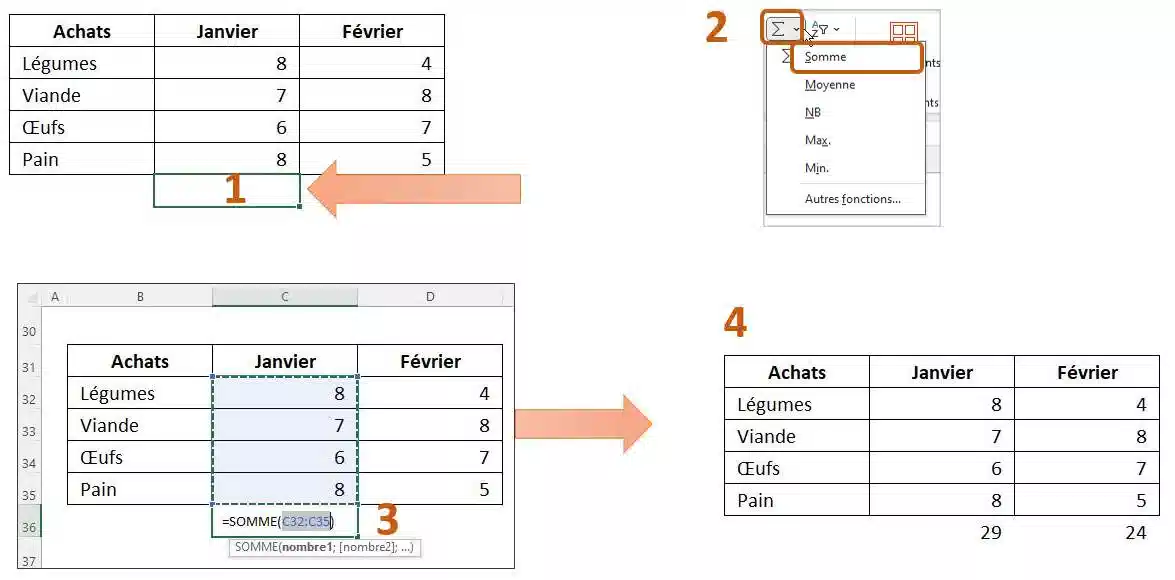
De la même manière, vous pourrez utiliser Moyenne, Nb, Max. et Min.
Moyenne : Calcule la moyenne arithmétique d'une plage de cellules.
Utile pour obtenir rapidement la valeur moyenne d'un ensemble de données.
Nb (Nombre) : Compte le nombre de cellules contenant des nombres dans une plage.
Permet de connaître rapidement le nombre de valeurs numériques dans un ensemble de données.
Max (Maximum) : Renvoie la valeur maximale d'une plage de cellules.
Permet d'identifier rapidement la valeur la plus élevée dans un ensemble de données.
Min (Minimum) : Renvoie la valeur minimale d'une plage de cellules.
Permet d'identifier rapidement la valeur la plus faible dans un ensemble de données.
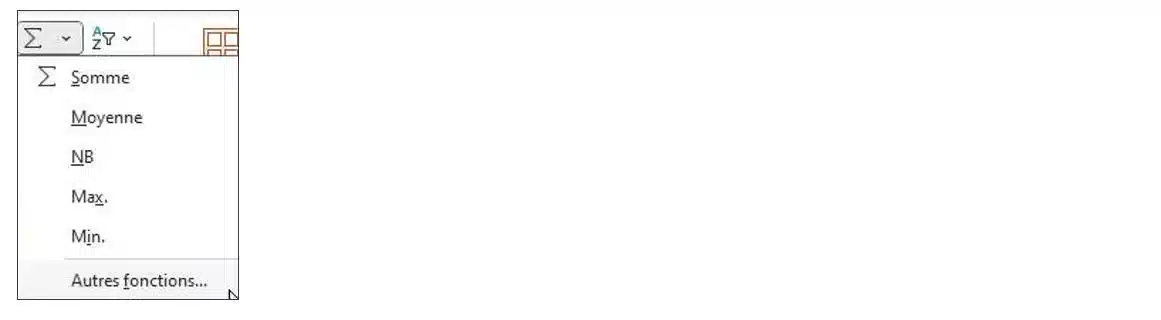
2. Utiliser la fonction SOMME : Pour choisir vos chiffres !
Qu'est-ce que c'est ?
Vous choisissez vous-même les chiffres à additionner.
Comment ça marche ?
1 - Cliquez sur la case où vous voulez voir le résultat.
2 - Tapez =SOMME( (n'oubliez pas les parenthèses !).
3 - Cliquez et faites glisser votre souris sur les chiffres que vous voulez additionner.
Tapez ).
4 - Appuyez sur Entrée.
C'est parfait pour : Additionner des chiffres qui ne sont pas les uns à côté des autres.
Les fonctions demandent de l'entrainement et une bonne compréhension de leur fonctionnement.
Pour cela, n'hésitez pas à voir ou à revoir le cours sur le fonctionnement des fonctions
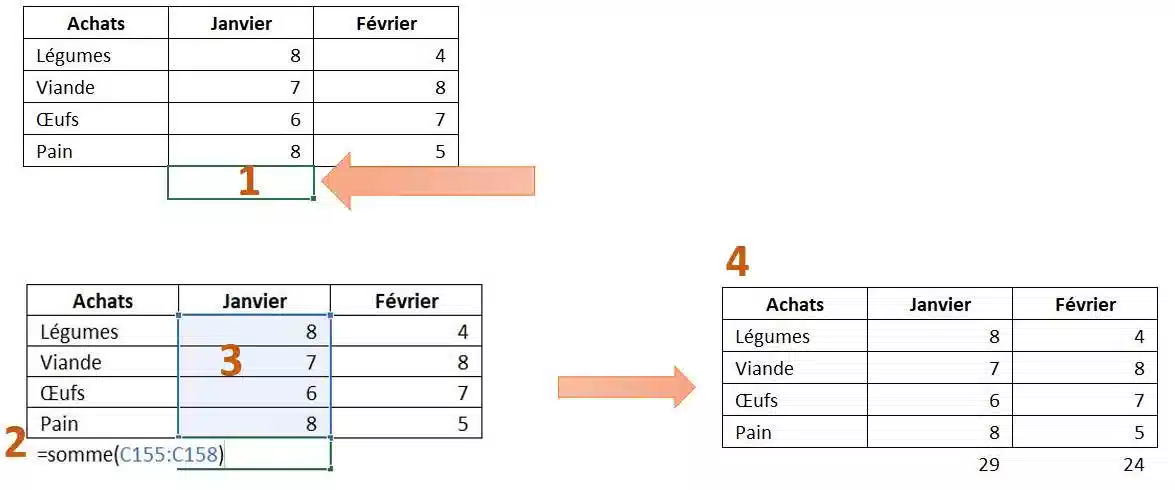
3. Additionner des chiffres qui ne sont pas à côté : C'est possible !
Qu'est-ce que c'est ?
Vous pouvez additionner des chiffres même s'ils sont dispersés sur votre feuille Excel.
Comment ça marche ?
1 - Tapez =SOMME(
2 - Cliquez sur le premier chiffre à additionner. (Ici, nous souhaitons faire l'addition des légumes et des oeufs)
3 - Appuyez sur la touche Ctrl de votre clavier et maintenez-la enfoncée. Tout en maintenant Ctrl enfoncé, cliquez sur les autres chiffres à additionner. Tapez ).
4 - Appuyez sur Entrée.
C'est parfait pour : Additionner des chiffres qui sont un peu partout sur votre feuille.
N'hésitez pas à essayer ces différentes méthodes pour voir celle que vous préférez !
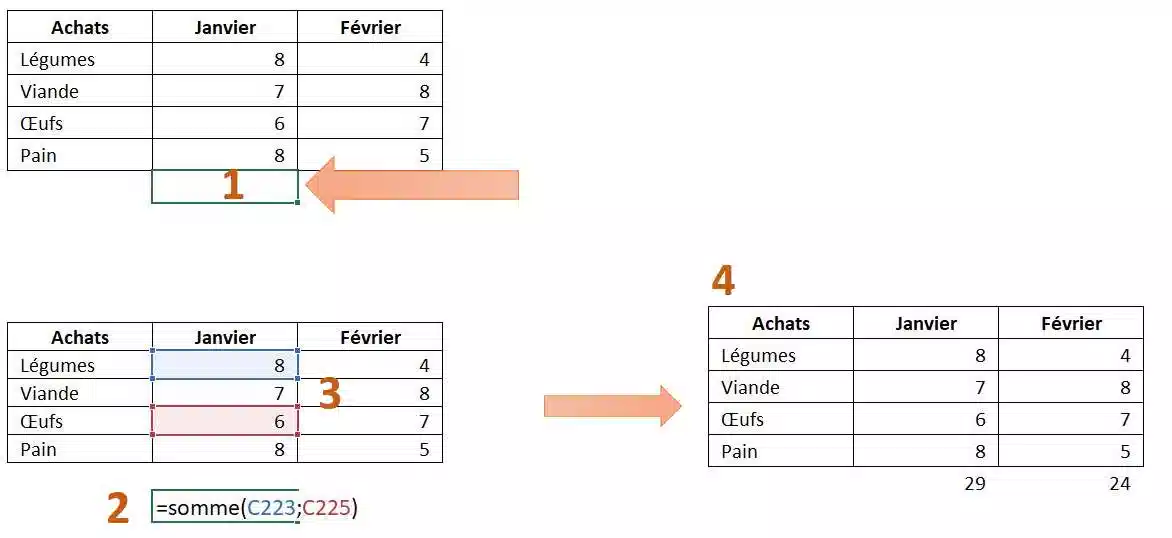

Accédez à des modules et des niveaux complets, téléchargeables pour un apprentissage autonome et flexible.
Participez à des sessions interactives en direct et bénéficiez d'échanges enrichissants, flexibles et personnalisés
Pour un devis personnalisé, contactez moi via le
ou au 06 60 16 94 01